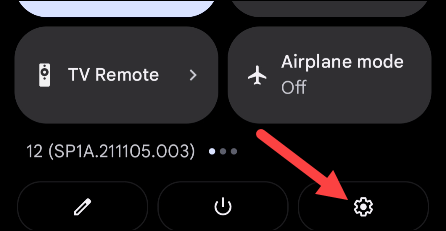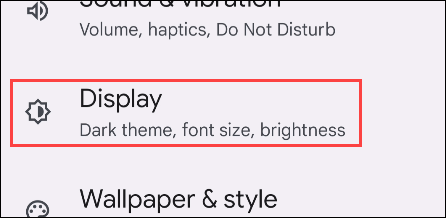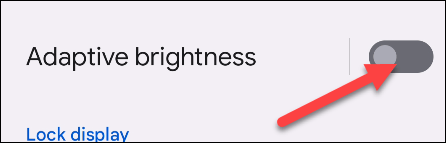Dank eines Lichtsensorsystems passt der Bildschirm von Android-Telefonen die Helligkeit automatisch an die Umgebung an. Dies ist in vielen Anwendungsszenarien sehr nützlich, funktioniert aber nicht immer perfekt, wie vom Nutzer gewünscht. Dieser Artikel erklärt, wie Sie die automatische Bildschirmhelligkeit unter Android deaktivieren und manuell anpassen.
Probleme mit der automatischen Helligkeit unter Android
Die meisten Android-Geräte nennen die automatische Bildschirmhelligkeitsfunktion heutzutage „Adaptive Helligkeit“. Das Besondere an dieser Funktion ist, dass sie nicht nur den Lichtsensor nutzt, um die Bildschirmhelligkeit automatisch an die Umgebung anzupassen, sondern auch Ihre Nutzungsgewohnheiten lernt und Anpassungen vornimmt, die das System für angemessen hält. Wenn Sie beispielsweise die Gewohnheit haben, die Bildschirmhelligkeit immer zu einer bestimmten Tageszeit zu reduzieren, lernt diese Funktion diese Gewohnheit nach und nach und passt sie automatisch an.
In vielen Anwendungssituationen möchten Sie die Bildschirmhelligkeit jedoch möglicherweise selbst anpassen, anstatt auf die Systemeinstellungen zu hören. Deaktivieren Sie in solchen Fällen vorübergehend die Funktion „Adaptive Helligkeit“ und passen Sie alles manuell an.
Deaktivieren Sie die automatische Helligkeit auf Android
Bevor wir beginnen, ist es wichtig zu beachten, dass die Titel der Einstellungen aufgrund der Vielfalt der Android-Anpassungen von Anpassung zu Anpassung leicht variieren. Die grundlegenden Einrichtungsschritte sind jedoch ähnlich. In diesem Artikel betrachten wir als Beispiel ein Smartphone mit „Stock Android“: das Google Pixel.
Rufen Sie zunächst das Systemeinstellungsmenü auf, indem Sie ein- oder zweimal vom oberen Bildschirmrand nach unten wischen und auf das Zahnradsymbol tippen. Alternativ können Sie auch direkt auf dem Startbildschirm auf das Zahnradsymbol für die Einstellungen tippen.
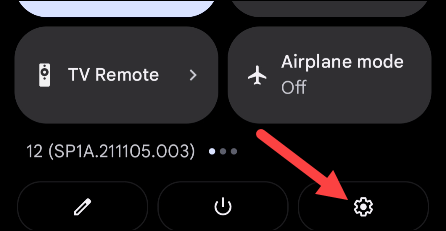
Scrollen Sie im Einstellungsmenü nach unten und klicken Sie auf „ Anzeige “.
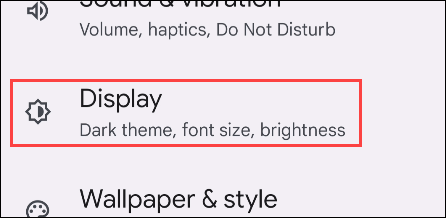
Suchen Sie nach der Option „Adaptive Helligkeit “ und tippen Sie auf den entsprechenden Kippschalter daneben, um sie auszuschalten.
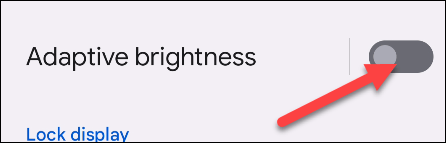
Das war’s. Sie können die Bildschirmhelligkeit Ihres Geräts nun komplett manuell anpassen. Wiederholen Sie die gleichen Schritte, um diese Funktion später bei Bedarf zu aktivieren.